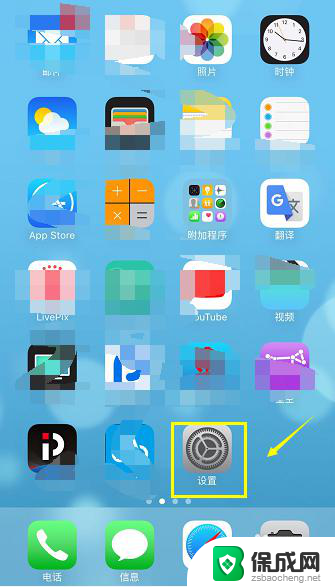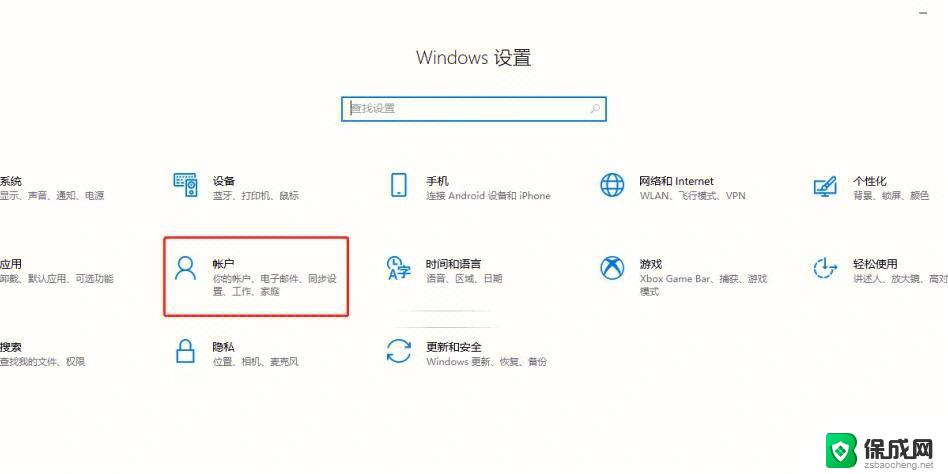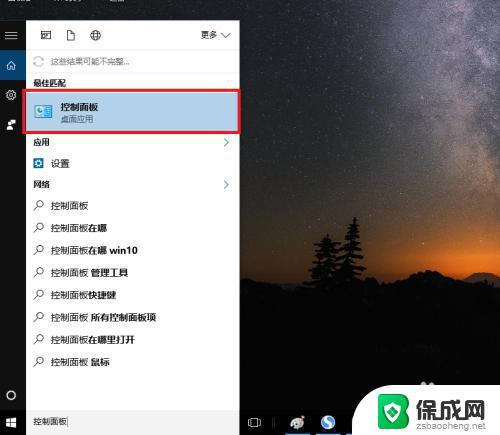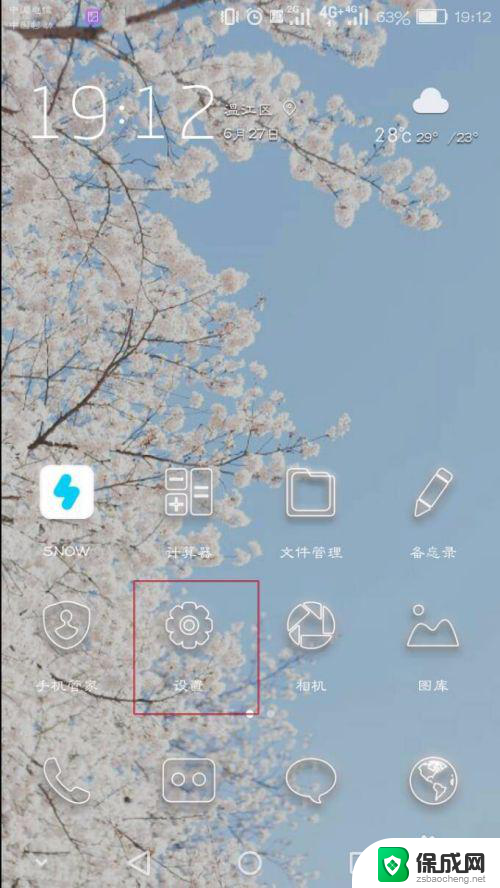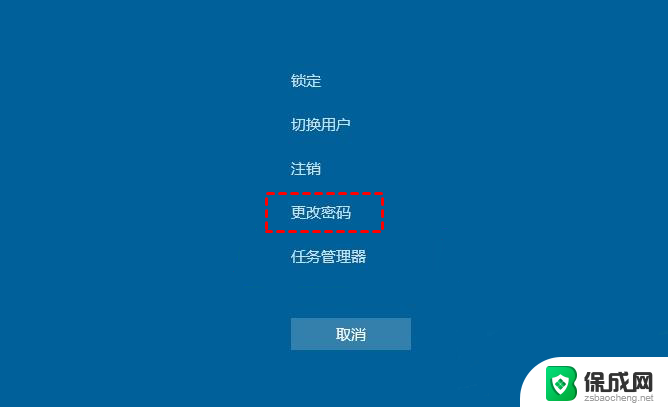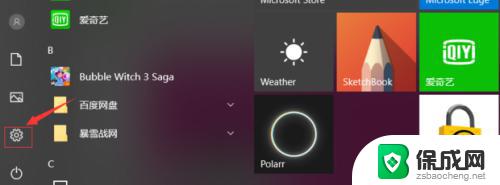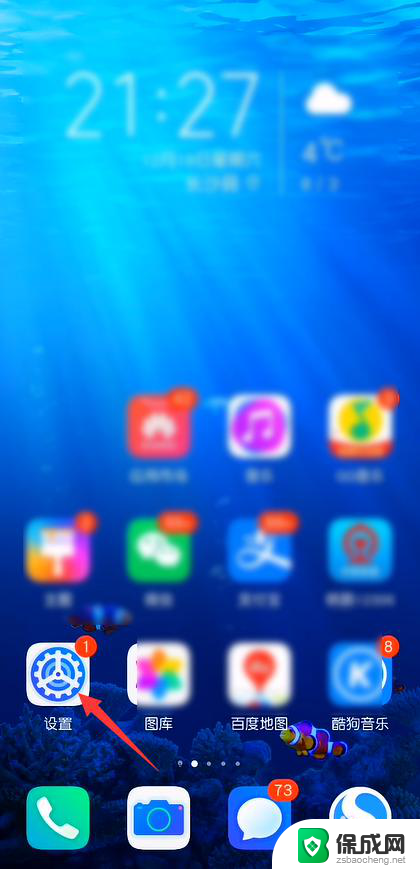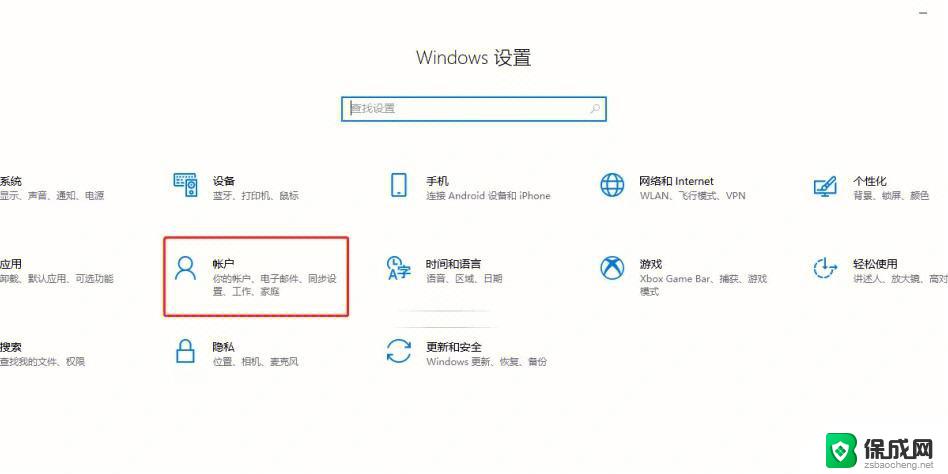iphone修改开机密码 苹果手机开机密码错误怎么处理
更新时间:2023-10-13 14:04:50作者:jiang
iphone修改开机密码,在现今普及率极高的智能手机中,苹果手机无疑是备受追捧的对象之一,就算是如此广受欢迎的品牌,也难免会遇到使用问题。其中之一就是开机密码错误的情况。当我们忘记或错误输入开机密码时,该如何处理呢?幸运的是iPhone提供了一些简单而有效的解决方法,让我们能够重新获得手机的正常使用权限。接下来我们将介绍一些应对苹果手机开机密码错误的技巧和步骤。无论是忘记密码还是输入错误,这些方法都能帮助我们解决问题,让我们能够继续享受苹果手机的便利与乐趣。
具体步骤:
1.我们先打开手机里的“设置”。
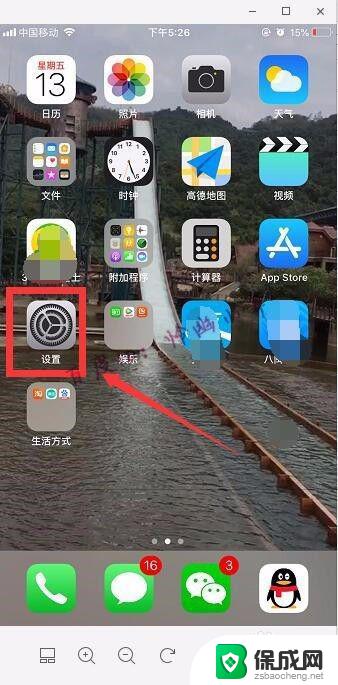
2.找到并点击选择“触控ID与密码”。
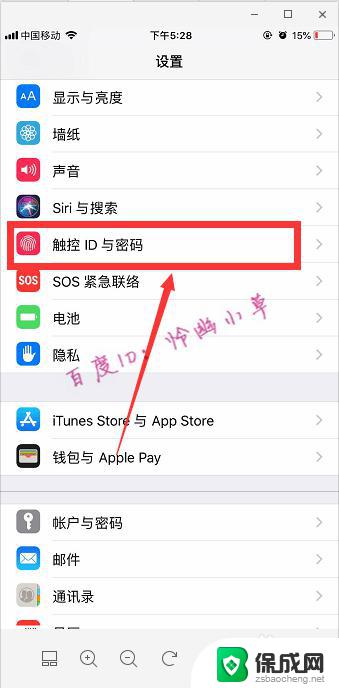
3.我们输入原有的密码。
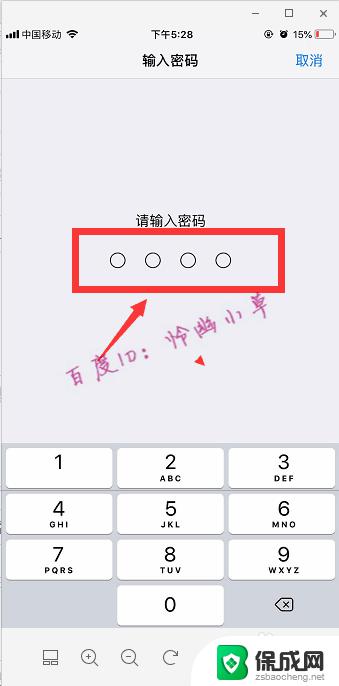
4.选择“更改密码”。
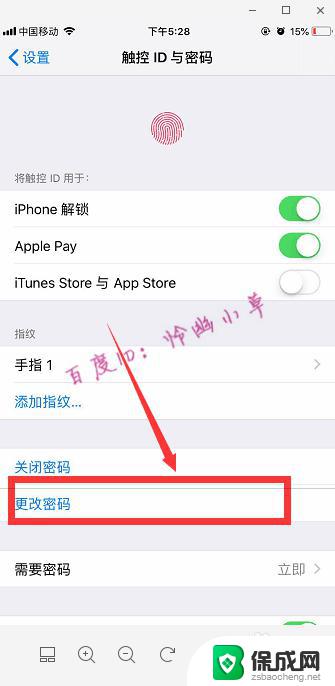
5.输入旧密码。
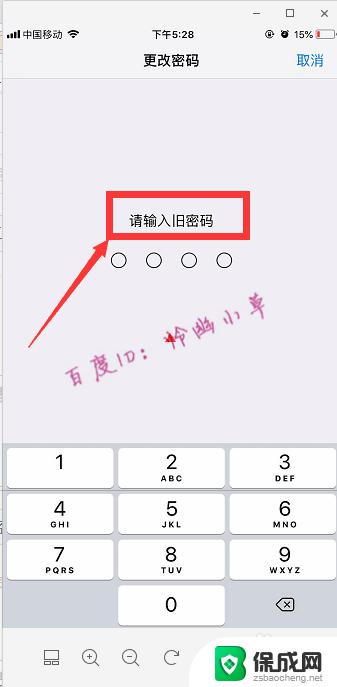
6.输入新密码,再验证新密码。
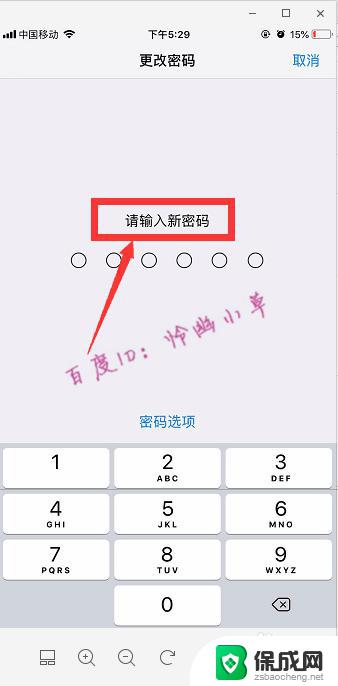
7.现在我们看到手机开机密码已经是新密码了,原本是四位数。现在是六位数。
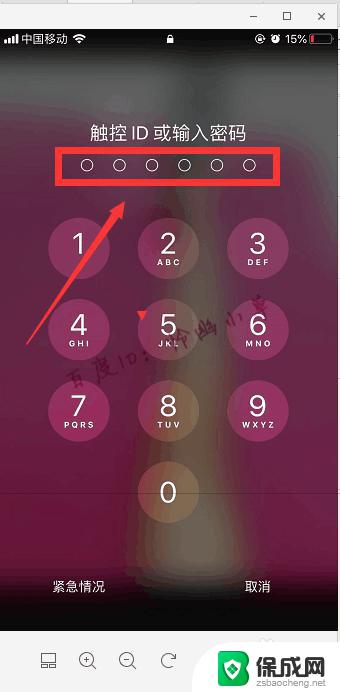
以上就是 iPhone 修改开机密码的全部内容,如果您遇到相同的问题,可以参考本文中介绍的步骤进行修复,希望对大家有所帮助。